የዊንዶውስ 10 ወይም ዊንዶውስ 11 የኮምፒዩተር ስክሪን በጣም ደመቅ ወይም በራስ-ሰር እየደበዘዘ ሲመጣ ከደከመህ አትደብር ምክንያቱም ማጥፋት ቀላል ነው ።ስለዚህ የዊንዶው ኦፐሬቲንግ ሲስተም አውቶማቲክ ብሩህነት ለመረዳት።
ከመጀመራችን በፊት, ያንን ማወቅ አስፈላጊ ነው (ራስ -ሰር ብሩህነት أو የሚለምደዉ) የሚመለከተው እንደ ላፕቶፕ፣ ታብሌቶች፣ እና ሁሉም በአንድ-አንድ ዴስክቶፕ ላይ አብሮ በተሰራው የዊንዶውስ መሳሪያዎች ላይ ብቻ ነው። ውጫዊ ማሳያን እየተጠቀሙ ከሆነ፣ ምናልባት በቅንብሮች ውስጥ የሚለምደዉ የብሩህነት መቆጣጠሪያዎችን ላያዩ ይችላሉ።
አንዳንድ የዊንዶውስ መሳሪያዎች በድባብ ብርሃን ሁኔታዎች ላይ ተመስርተው የማያ ብሩህነት በራስ-ሰር ያስተካክላሉ፣ እና ሌሎች አያደርጉም። እንደዚያ ከሆነ እነዚህ ለውጦች ከመሣሪያዎ አብሮገነብ የብርሃን ዳሳሽ ንባቦች ላይ የተመሰረቱ ናቸው እና አንዳንድ ኮምፒውተሮች እንዲሁ በስክሪንዎ ላይ በሚያዩት ነገር ላይ ተመስርተው በራስ-ሰር የብሩህነት ለውጦችን ይፈቅዳሉ፣ ይህም የባትሪ ህይወትን ለመቆጠብ ይረዳል። ማይክሮሶፍት ይህንን ባህሪ ይለዋል (ይዘት የሚለምደዉ ብሩህነት ቁጥጥር) CABC ማ ለ ት የሚለምደዉ የይዘት ብሩህነት መቆጣጠሪያ.
ከእነዚህ ባህሪያት ውስጥ የዊንዶው ኮምፒውተርዎ የሚደግፈው በየትኞቹ ላይ በመመስረት ነው። በቅንብሮች ውስጥ እነዚህን አማራጮች ለመቆጣጠር አንድ ወይም ሁለት አመልካች ሳጥኖችን ማየት ይችላሉ፣ ይህም በሚቀጥሉት መስመሮች እንነካካለን።
ራስ-ብሩህነት እንዴት ነው የሚሰራው?
እባኮትን ያስተውሉ ራስ-ብሩህነት አብሮ በተሰራው ስክሪኖች እንደ ታብሌቶች፣ ላፕቶፖች እና ሁሉም በአንድ ኮምፒዩተሮች ላይ ብቻ ነው።
ውጫዊ ማሳያን እየተጠቀሙ ከሆነ ባህሪው በማያ ገጽዎ ላይ ስለማይተገበር የሚለምደዉ የብሩህነት መቆጣጠሪያዎችን ሊያዩ ይችላሉ።
እንዲሁም፣ አንዳንድ ማያ ገጾች እርስዎ እየተመለከቱት ባለው ነገር ላይ ተመስርተው በራስ-ሰር ብሩህነት ይለውጣሉ። ይሄ በማንኛውም የሶስተኛ ወገን መተግበሪያ እንደ የቁጥጥር ፓነል ነው NVIDIA. ስለዚህ፣ አሁን በስርዓተ ክወና 11 ውስጥ እንዴት የራስ ብሩህነትን ማጥፋት እንደምንችል እንፈትሽ።
በዊንዶውስ 11 ውስጥ የራስ-ብሩህነትን እንዴት ማሰናከል እንደሚቻል
በዊንዶውስ 11 ውስጥ አውቶማቲክ ብሩህነትን ለማሰናከል ደረጃ በደረጃ በስዕሎች የተደገፉ ደረጃዎች እዚህ አሉ።
- ክፈት የዊንዶውስ ቅንብሮች በመጫን የመነሻ ምናሌ ቁልፍ (መጀመሪያከዚያም በዝርዝሩ ውስጥ ይምረጡ (ቅንብር) ለመድረስ ቅንብሮች.

በዊንዶውስ 11 ውስጥ ቅንብሮች እንዲሁም ቁልፉን በመጫን ቅንብሮቹን ከቁልፍ ሰሌዳው መክፈት ይችላሉ (وننزز + I).
- ማመልከቻ ሲከፍቱ (ቅንብር) ወይም መቼቶች፣ ይጫኑ (ስርዓት) ቅንብሮችን ለመድረስ ስርዓቱ.

ስርዓት - በጎን አሞሌው ውስጥ ፣ ን ጠቅ ያድርጉ (አሳይ) ማ ለ ት አቅርቦቱ أو ማያ ገጹ.

የማሳያ አማራጭ - ተጨማሪ ቅንጅቶችን ለማሳየት በትንሽ ቀስት ላይ ጠቅ ያድርጉ ፣ ይህም ቀጥሎ ያገኛሉ (ብሩህነት) ማ ለ ት ብሩህነት ፣ ከዚያ ምልክት ያንሱ እና ምልክቱን ያስወግዱ ከዚህ በፊት (የሚታየውን ይዘት እና ብሩህነት በማመቻቸት ባትሪን ለማሻሻል ያግዙ) ማ ለ ት የሚታየውን ይዘት እና ብሩህነት በማመቻቸት ባትሪን ለማመቻቸት ያግዙ.
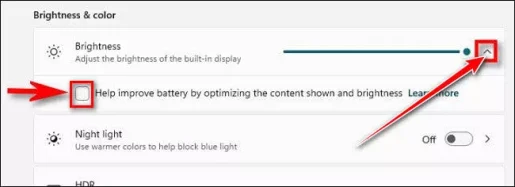
ብሩህነት እና ቀለም - እንዲሁም ካየህ (ማብራት ሲቀየር በራስ-ሰር ብሩህነትን ይቀይሩ) ከፊት ለፊቱ ምልክት አለ, ስለዚህ ያንን አይምረጡ እና ይህ ምርጫ ማለት ነው መብራት ሲቀየር ብሩህነት በራስ-ሰር ይቀይሩ እንደሚከተለው ስዕል.
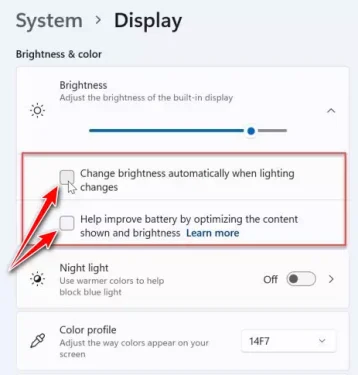
ራስ-ብሩህነት - አሁን ወደ ትሩ ይመለሱ (ስርዓት) ማ ለ ት ስርዓቱ እና በአማራጭ ላይ ጠቅ ያድርጉ (ኃይል እና ባትሪ) ማ ለ ት ኃይል እና ባትሪ.
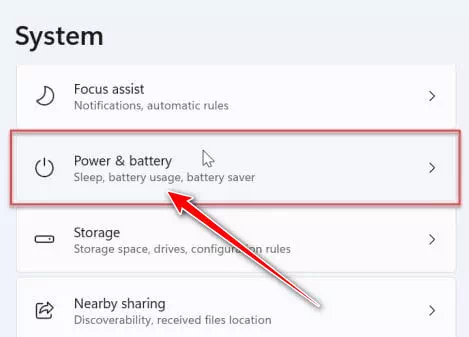
ኃይል እና ባትሪ - ከዚያ ኣጥፋ (የባትሪ ቆጣቢውን በሚጠቀሙበት ጊዜ ዝቅተኛ ማያ ገጽ ብሩህነት) ማ ለ ት የባትሪ ቆጣቢ አማራጭን ሲጠቀሙ ዝቅተኛ ማያ ገጽ ብሩህነት በምርጫው ስር ሊያገኙት የሚችሉት (ባትሪ ቆጣቢ።) ማ ለ ት ባትሪ ቆጣቢ.
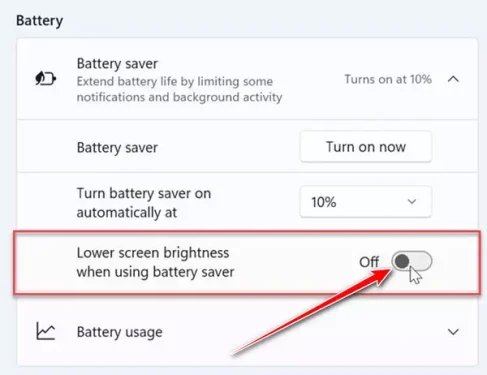
የባትሪ ቆጣቢ አማራጭን ሲጠቀሙ ዝቅተኛ ማያ ገጽ ብሩህነት - ከዚያም ዝጋ የቅንብሮች ገጽ. ከአሁን ጀምሮ የስክሪንዎ ብሩህነት ሁሌም ባዘጋጁት እና በሚፈልጉት መንገድ ይሆናል፣ በሌላ አነጋገር፣ በእጅዎ ቁጥጥር ስር።
መል: ይህንንም በስርዓተ ክወናው ላይ ማድረግ ይችላሉ ሺንሃውር 10 ሁሉንም የቀደመ ደረጃዎችን በመከተል በደረጃ ቁጥር ልዩነት.4) የሚከተሉትን በሚያደርጉበት ቦታ:
- በክፍሉ ውስጥ (ብሩህነት እና ቀለም) ማ ለ ት ብሩህነት እና ቀለም ከብሩህነት ማንሸራተቻው ስር ይመልከቱ እና ቀጥሎ ያለውን ሳጥን ምልክት ያንሱ (ባትሪ እንዲሻሻል ለማገዝ በሚታየው ይዘት ላይ የተመሠረተ ንፅፅርን በራስ-ሰር ያስተካክሉ) ማ ለ ት ባትሪውን ለማሻሻል እንዲረዳው በሚታየው ይዘት ላይ በመመስረት ንፅፅርን በራስ-ሰር ያስተካክሉ ወይም (ማብራት ሲቀየር በራስ-ሰር ብሩህነትን ይቀይሩ) ማ ለ ት መብራት ሲቀየር ብሩህነት በራስ-ሰር ይቀይሩ. ሁለቱንም አማራጮች ካዩ ሁለቱንም አይምረጡ።
እና እነዚህ በዊንዶውስ 11 እና ዊንዶውስ 10 ውስጥ የራስ-ብሩህነትን ለማጥፋት ልዩ እርምጃዎች ናቸው ፣ እኛ እንደረዳንዎት እና የስክሪንዎ ብሩህነት በእጅ ቁጥጥር እንደተደሰቱ ተስፋ እናደርጋለን።
እንዲሁም ስለእዚህ ለመማር ፍላጎት ሊኖርዎት ይችላል-
በዊንዶውስ 11 ውስጥ የራስ-ብሩህነትን እንዴት ማጥፋት እንደሚችሉ በማወቅ ይህ ጽሑፍ ለእርስዎ ጠቃሚ ሆኖ አግኝተውታል ብለን ተስፋ እናደርጋለን ። በአስተያየቶቹ ውስጥ አስተያየትዎን እና ልምድዎን ያካፍሉ።









